Assalalamualaikum Wr. Wb.
Halo Bapak/Ibu Guru sahabat GTK semuanya, salam sehat dan bahagia.
Pada postingan ini saya ingin berbagi cara mudah mengetik huruf aksara jawa hanacaraka di laptop windows 11. Tentunya Anda akan bisa mengetik aksara jawa di Microsoft Office Word, Excel, dan Power Point.
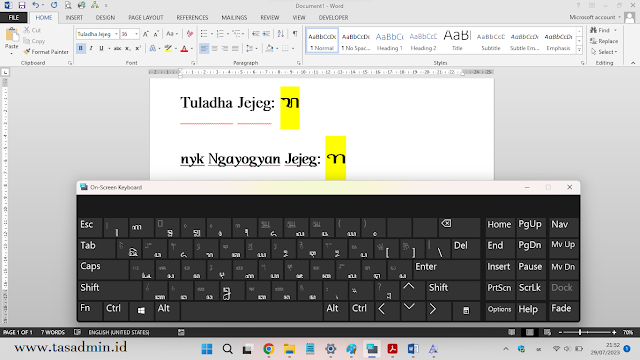 |
| Mengetik Aksara Jawa di Laptop Windows 11 |
Bagi Anda seorang Guru khususnya Guru Mapel Bahasa Jawa perlu untuk bisa mengetik huruf jawa di komputer atau laptop. Terlebih jika Anda sorang tim pembuat soal atau materi.
Baik tanpa panjang lebar kita langsung saja.
A. Menambahkan Keyboard Unicode Aksara Jawa Hanacaraka
Aksara Jawa Hanacaraka telah terdaftar di unicode. Singkatnya unicode berfungsi agar tulisan bisa terbaca di berbagai macam perangkat.
Pada tutorial ini saya praktikan menggunakan Windows 11, untuk yang masih Windows 10 langkahnya tidak jauh berbeda.
1. Klik "Start" --- "Settings"
2.
"Time & language" ---
"Language & region"3. "Add a language"
4. Cari yang "Javanese (Javanese)" --- "Next"
6. "Install"
7. Berhasil instal keyboard aksara jawa, bisa di cek pada icon seperti yang ditunjukan pada gambar berikut.
B. Mengetik Aksara Jawa di Word, Excel, dan Power Point
Setelah berhasil menambahan keyboard aksara jawa kita coba mengetiknya pada Microsoft Office diantaranya Word, Excel, maupun Power Point.
1. Silahkan buka Microsoft Word, dan pilih font "font Javanese Text"
2. Pastikan Anda sudah mengubah masukan Keyboard, letak iconya pada bagian pojok bawah kanan.
3. Coba mengetik, jika Anda masih bingung maping hurufnya bisa menapilkanya di aplikasi Keyboard on scren.
4. Mencoba mengetik / menulis huruf aksara jawa hanacaraka di
Microsoft Power PointC. Font Aksara Jawa
Pada windows secara default sudah ada jenis/gaya font "Javanese Text", Anda bisa menambahkan gaya bentuk lainya. Saat ini juga sudah ada beberapa jenis font Aksara Jawa Hanacaraka yang sudah mendukung Unicode aksara Jawa (U+A980 ‒ U+A9DF). Diantaranya adalah Tuladha Jejeg dan nyk Ngayogyan
1. Font Jawa Tuladha Jejeg
Tuladha Jejeg adalah rupa huruf aksara Jawa yang dirancang oleh Taco Roorda dan dibuat kembali oleh R.S. Wihananto.Rupa huruf ini merupakan rancangan Taco Roorda pada tahun 1838 yang berbasis pada tulisan tangan aksara Jawa gagrag Surakarta awal abad ke-19 M.
2. Font Jawa nyk Ngayogyan
nyk Ngayogyan adalah rupa huruf miring aksara Jawa yang dibuat kembali oleh Apri Nugroho yang berbasis pada rupa-rupa huruf dalam buku Javaansch-Nederduitsch woordenboek karya J.F.C. Gericke dan T. Roorda yang diterbitkan pada tahun 1847.
Dalam penggunaan kontemporer, fon ini resminya digunakan pada tata naskah kedinasan di Daerah Istimewa Yogyakarta.
Varian lain dari fon ini adalah nyk Ngayogyan Jejeg yang berhuruf tegak. Fon versi tegak ini dikembangkan oleh Apri Nugroho dan Arif Budiarto. Kedua fon tersebut merupakan hasil kajian fon aksara Jawa yang dilakukan oleh Dinas Kebudayaan (Kundha Kabudayan [jv]) DIY dan Tim Kongres Aksara Jawa untuk penulisan aksara Jawa dalam ranah digital.
3. Perbedaan Aksara Jawa RA
Saya tidak terlalu paham dengan perbedaan bentuk aksara jawa RA, namun menurut saya pribadi ini hanya sekedar gaya penulisan antara Surakarta dan Ngayogyakarta.
Bapak/Ibu Pembaca mohon untuk memberikan pendapatnya mengenaik perbedaan bentuk aksara jawa RA melaui kotak komentar.
D. Penutup
Demikianlah tutorial singkat bagaimana caranya mengetik huruf Jawa Aksara Hanacaraka di Laptop Windows 11 baik itu di Microsoft Word, dan Microsoft Power Point.
Bagaimana? Mudah bukan?
Bila ada yang kurang jelas bisa ditanyakan melaui kotak komentar.
Semoga bermanfaat khususnya untuk Bapak/Ibu Guru maupun pegiat budaya daerah.
Terima kasih
Wassalamualaikum Wr. Wb.
Sumber Referensi:
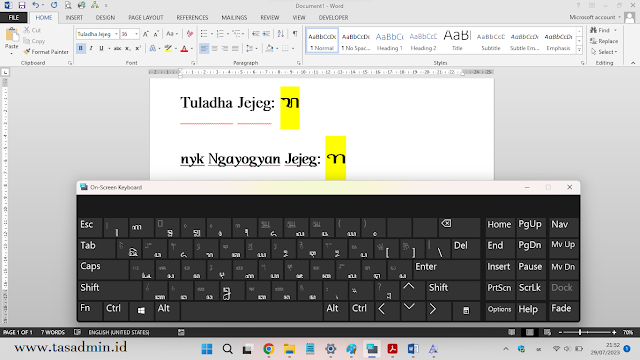






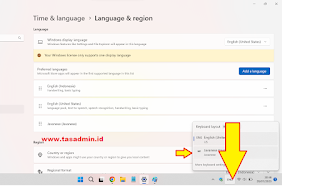
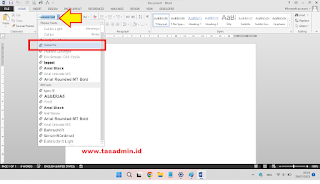
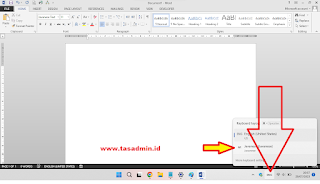

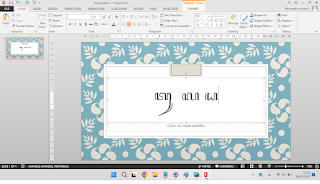
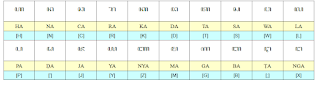



Posting Komentar
2. Semua komentar kami baca, namun tidak semua dapat dibalas harap maklum.
3. Beri tanda centang pada "Beri tahu saya" untuk pemberitahuan jika komentar Anda telah kami balas.